Obsidian 插件:Number Headings 给笔记中的标题自动编号,以及动态目录
功能:支持给各级正文标题自动编号,【1.1、1.2、······11.1.1、1.1.2】 以此类推
Tips:如果发现没有自动变更编号,可以使用保存快捷,保存当前笔记
插件名片
效果
使用 Number headings 的命令或者开启自动编号后,我们就可以编辑文档了。无论你怎么编辑文档,它都会自动更新章节标题。
Note如果发现没有刷新标题编号,可以稍等,或者手动保存文档,以触发标题编号的刷新
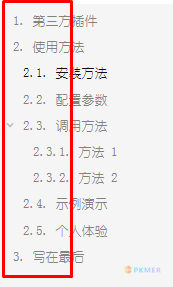
设置
安装完成以后,我们还需要对它进行设置,让它符合您的需求。Number headings 的设置界面如下图所示。
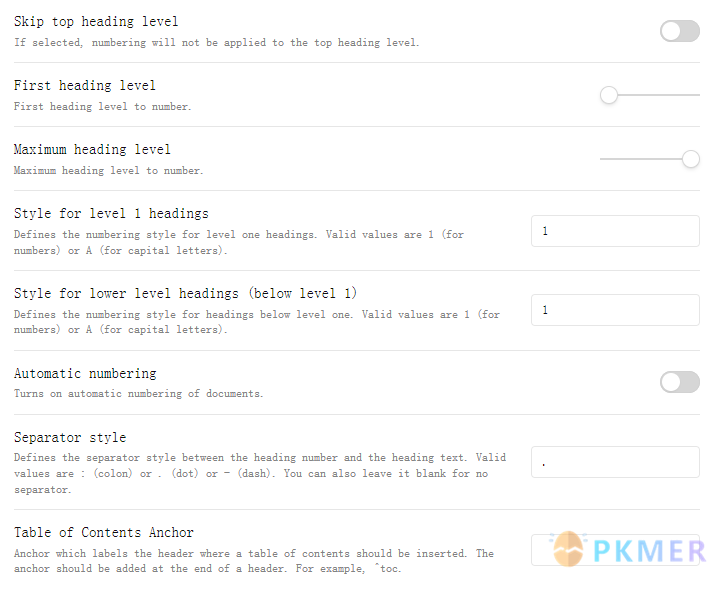
可以设置的内容不是很多,笔者对 Number headings 的设置进行了解释。
设置选项
- Skip top heading level:是否跳过最高级标题,默认关闭。
- 我自己的设置中跳过第一级(#),具体原因可以参见 文档写作规范#标题
- First heading level:设定编号从第 X 级标题等级开始
- 对应上面的选项,我自己设置的 1。默认为 1
- Start numbering at:编号从什么位置计数
- 比如我设置为 1,那么编号,就是从 1.1 开始,以此类推。
- Maximum heading level:设定编号的最大标题等级
- 默认
6,可不关注,因为 Markdown 也默认支持 6 级标题
- 默认
- Style for level 1 headings:第一级标题编号样式
- 默认是试用数字 1,可以根据自己参考的编写规范来自己定义
- Style for lower level headings (below level 1):最低级标题编号样式
- Automatic numbering:是否自动编号
- 默认开启,不建议大家关闭,关闭后需要手动触发才会刷新编号
- Separator style:分隔符样式
- 默认使用
.(英文句号)
- 默认使用
- Table of Contents Anchor:添加目录,带跳转(锚点)
- 我自己使用的配置是
^TOC
- 我自己使用的配置是
使用方法
给标题添加编号
方法一
- 打开命令面板(键入 CMD + P 快速启动命令面板)。搜索 Number Headings
- 开始输入其中一项操作的名称。见下图。3. 您还可以将命令分配给快捷键以便于使用。
方法二
-
在文档的 front matter (前页) 添加一行代码 1. 例如 number headings:first-level 1,max 6,1.1,auto,contents ‘toc。
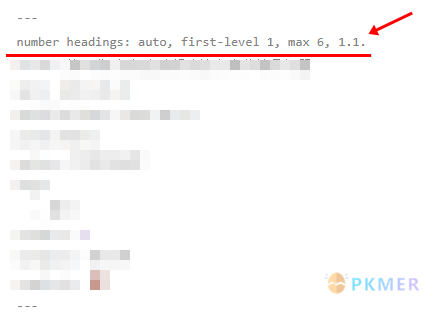
去除标题编号
- 打开命令面板(键入 CMD + P 快速启动命令面板)。搜索 Number Headings
- 开始输入其中一项操作的名称。选择
Number Headings: Remove numbering from all headings in document
给不同笔记增加不同编号风格
除了默认的设置外,还可以为单页设置不同的方式。使用 frontmatter 的 yaml 控制,格式如下:
number headings: first-level l, start-at 2, max 6, l.l, auto, contents ^toc视频教程
讨论
若阁下有独到的见解或新颖的想法,诚邀您在文章下方留言,与大家共同探讨。
反馈交流
其他渠道
版权声明
版权声明:所有 PKMer 文章如果需要转载,请附上原文出处链接。


